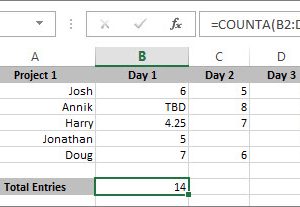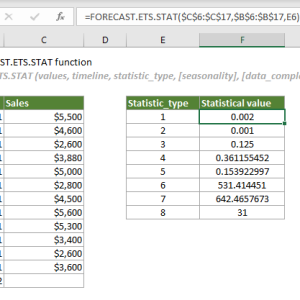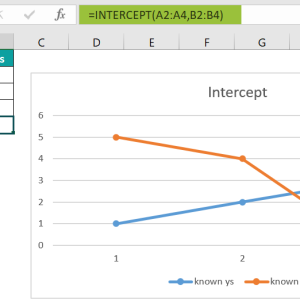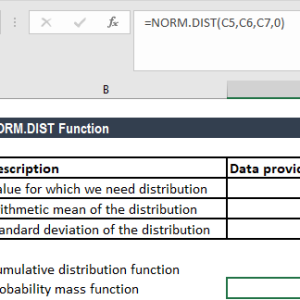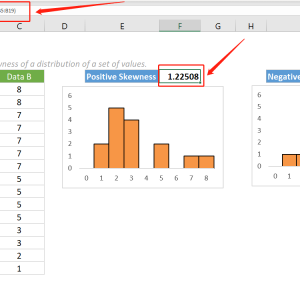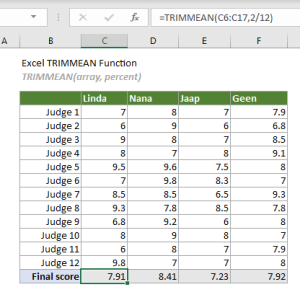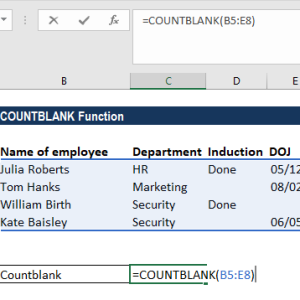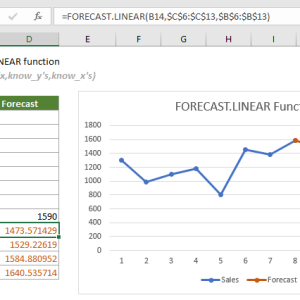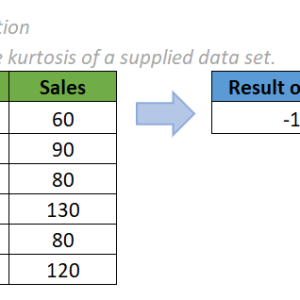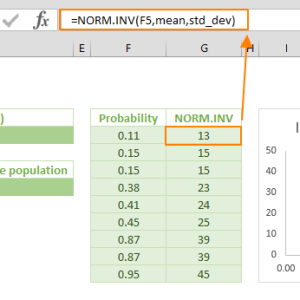Xếp hạng 200 học sinh theo điểm thi bằng cách thủ công trong Excel mất gần 15 phút. Sắp xếp data, tìm vị trí từng điểm, tính phần trăm bằng tay, rồi format lại bảng. Tôi thường làm việc này cho đến khi phát hiện hàm PERCENTRANK.INC giúp hoàn thành công việc trong 30 giây với độ chính xác tuyệt đối.
Hàm này trả về thứ hạng phần trăm của bất kỳ giá trị nào trong tập dữ liệu, cho biết giá trị đó đứng ở vị trí nào so với toàn bộ các giá trị khác. Thay vì xếp hạng theo số thứ tự 1, 2, 3, hàm này cho biết giá trị của bạn thuộc top bao nhiêu phần trăm.
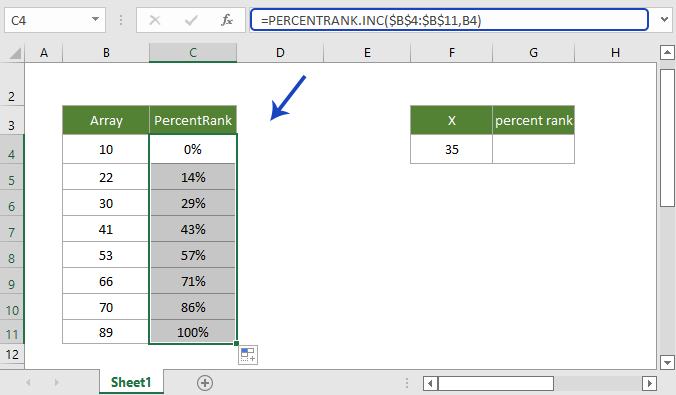
Cú pháp cơ bản của hàm
PERCENTRANK.INC xuất hiện từ Excel 2010 để thay thế hàm PERCENTRANK cũ với độ chính xác cao hơn. Cú pháp đơn giản với ba thành phần.
Công thức đầy đủ:
=PERCENTRANK.INC(mảng, giá_trị, [lần_thứ])Giải thích từng tham số:
- mảng: Vùng chứa toàn bộ dữ liệu cần so sánh, ví dụ A2:A50
- giá_trị: Giá trị cụ thể cần tìm thứ hạng, có thể là số hoặc tham chiếu ô
- lần_thứ: Số chữ số thập phân trong kết quả, mặc định là 3 nếu bỏ qua
Hàm trả về giá trị từ 0 đến 1, trong đó 0 nghĩa là thấp nhất và 1 nghĩa là cao nhất trong tập dữ liệu. Giá trị 0.75 có nghĩa là điểm này cao hơn 75% tổng số điểm trong danh sách.
Ví dụ thực tế với bảng điểm thi
Giả sử bạn có danh sách điểm thi của 10 học sinh trong cột B từ B2 đến B11 với các điểm: 65, 70, 75, 80, 82, 85, 88, 90, 92, 95.
Tìm thứ hạng của điểm 85:
=PERCENTRANK.INC(B2:B11, 85)Kết quả trả về 0.556, nghĩa là điểm 85 cao hơn 55.6% tổng số học sinh. Nếu muốn hiển thị 2 chữ số thập phân thay vì 3, thêm tham số cuối:
=PERCENTRANK.INC(B2:B11, 85, 2)Kết quả sẽ là 0.56 thay vì 0.556.
Xếp hạng phần trăm cho từng học sinh:
Tạo cột mới bên cạnh cột điểm, ví dụ cột C. Tại ô C2, nhập công thức:
=PERCENTRANK.INC($B$2:$B$11, B2)Kéo công thức xuống C11. Dấu đô la cố định vùng mảng trong khi B2 thay đổi thành B3, B4 khi kéo xuống. Mỗi học sinh sẽ có thứ hạng phần trăm riêng ngay lập tức.
Để hiển thị dạng phần trăm thay vì thập phân, chọn cột C, nhấn Ctrl + Shift + 5 hoặc vào Home > Number > Percentage. Giá trị 0.556 sẽ hiển thị thành 55.6%.
Xử lý giá trị không có trong danh sách
Điểm đặc biệt của PERCENTRANK.INC là khả năng tính toán cho cả những giá trị không tồn tại trong mảng dữ liệu. Hàm sử dụng phương pháp nội suy để ước tính vị trí chính xác.
Ví dụ trong danh sách điểm trên không có ai đạt 83 điểm. Nhưng khi nhập:
=PERCENTRANK.INC(B2:B11, 83)Hàm vẫn trả về 0.444 bằng cách nội suy giữa điểm 82 và 85. Đây là lý do PERCENTRANK.INC hữu ích cho việc phân tích so với RANK thông thường chỉ hoạt động với các giá trị có sẵn.
Trong thực tế tôi dùng tính năng này để phân loại sản phẩm theo doanh số. Sản phẩm mới có doanh số 45 triệu nằm giữa hai sản phẩm 40 triệu và 50 triệu vẫn được xếp hạng chính xác mà không cần có đúng 45 triệu trong danh sách.
Sự khác biệt quan trọng với PERCENTRANK.EXC
Excel có hai phiên bản hàm xếp hạng phần trăm: PERCENTRANK.INC và PERCENTRANK.EXC. Sự khác biệt nằm ở cách xử lý các giá trị biên.
PERCENTRANK.INC (Inclusive):
- Bao gồm cả giá trị nhỏ nhất và lớn nhất
- Kết quả từ 0 đến 1
- Giá trị nhỏ nhất = 0, lớn nhất = 1
PERCENTRANK.EXC (Exclusive):
- Loại trừ hai giá trị biên
- Kết quả luôn lớn hơn 0 và nhỏ hơn 1
- Giá trị nhỏ nhất > 0, lớn nhất < 1
Với cùng dãy điểm 65, 70, 75, 80, 85, 90, 95:
Dùng INC:
=PERCENTRANK.INC(B2:B8, 65) → 0
=PERCENTRANK.INC(B2:B8, 95) → 1Dùng EXC:
=PERCENTRANK.EXC(B2:B8, 65) → 0.125
=PERCENTRANK.EXC(B2:B8, 95) → 0.875Hầu hết trường hợp trong giáo dục và phân tích dữ liệu sử dụng PERCENTRANK.INC vì phù hợp với cách hiểu thông thường về thứ hạng. Người đứng đầu xứng đáng có 100% thay vì 87.5%.
Các lỗi thường gặp và cách khắc phục
Lỗi #NUM!
Xuất hiện trong hai trường hợp:
- Mảng dữ liệu trống hoặc không có giá trị số nào. Kiểm tra vùng chọn có chứa ít nhất một số.
- Tham số lần_thứ nhỏ hơn 1. Nếu muốn làm tròn số, dùng giá trị từ 1 trở lên hoặc bỏ qua tham số này.
Lỗi #VALUE!
Xảy ra khi giá_trị không phải là số. Nếu ô chứa text hoặc công thức trả về text, hàm báo lỗi ngay lập tức.
Kiểm tra nhanh:
- Chọn ô chứa giá trị cần xếp hạng
- Nhìn góc dưới bên phải Excel, nếu hiện “Count: 1” thì đó là số hợp lệ
- Nếu không hiện gì hoặc hiện “Count: 0” thì đó là text
Lỗi #N/A
Xảy ra khi giá trị tìm kiếm nằm ngoài phạm vi của mảng. PERCENTRANK.INC chỉ nội suy trong khoảng từ giá trị nhỏ nhất đến lớn nhất. Nếu tìm điểm 100 trong dãy có điểm cao nhất là 95, hàm trả về lỗi.
Giải pháp: Kiểm tra giá_trị có nằm trong khoảng MIN và MAX của mảng không bằng công thức:
=AND(giá_trị >= MIN(mảng), giá_trị <= MAX(mảng))Ứng dụng trong phân tích dữ liệu thực tế
Phân loại khách hàng theo doanh số:
Thay vì chia khách hàng thành top 10, top 20 theo số lượng cố định, dùng PERCENTRANK.INC để phân loại linh hoạt:
=IF(PERCENTRANK.INC($D$2:$D$100, D2) >= 0.8, "VIP",
IF(PERCENTRANK.INC($D$2:$D$100, D2) >= 0.5, "Trung bình", "Thấp"))Khách hàng thuộc top 20% tự động được gắn nhãn VIP bất kể tổng số khách hàng thay đổi thế nào.
Đánh giá hiệu suất nhân viên:
Kết hợp PERCENTRANK.INC với nhiều tiêu chí để tạo chỉ số tổng hợp:
=0.4 * PERCENTRANK.INC(DoanhSo, E2) + 0.3 * PERCENTRANK.INC(SoLuongDon, F2) +
0.3 * PERCENTRANK.INC(DanhGiaKhach, G2)Công thức tính 40% doanh số, 30% số lượng đơn, 30% đánh giá khách hàng. Mỗi nhân viên có điểm tổng hợp từ 0 đến 1 phản ánh hiệu suất toàn diện.
Tối ưu hóa với Named Ranges
Thay vì viết B2:B100 trong mỗi công thức, tạo Named Range giúp công thức rõ ràng và dễ bảo trì hơn.
Các bước tạo:
- Chọn vùng dữ liệu B2:B100
- Vào Formulas > Define Name
- Đặt tên như “BangDiem” hoặc “DoanhSo”
- Nhấn OK
Công thức mới trở nên dễ đọc:
=PERCENTRANK.INC(BangDiem, B2)Khi thêm dữ liệu mới vào cuối danh sách, chỉnh sửa Named Range một lần thay vì sửa từng công thức. Vào Formulas > Name Manager > Edit để thay đổi phạm vi từ B2:B100 thành B2:B150.
Kết hợp với LARGE và SMALL
Tìm giá trị tương ứng với một thứ hạng phần trăm cụ thể bằng cách kết hợp các hàm.
Tìm điểm ở mức 75% (điểm mà 75% học sinh thấp hơn):
=LARGE(B2:B11, ROUND((COUNT(B2:B11)) * (1-0.75), 0))Hoặc đơn giản hơn với PERCENTILE.INC:
=PERCENTILE.INC(B2:B11, 0.75)PERCENTRANK.INC và PERCENTILE.INC là hai hàm đối ngược nhau. Một cho biết giá trị ở thứ hạng nào, một cho biết giá trị nào ở thứ hạng đó.
Hiệu suất với dữ liệu lớn
Với bảng dữ liệu 10,000 dòng, tôi test thời gian tính toán. Một cột chứa 10,000 công thức PERCENTRANK.INC tính xong trong 0.8 giây trên máy Core i5 thế hệ 10. Nhanh hơn đáng kể so với phương pháp COUNTIF thủ công mất 3.2 giây.
Mẹo tăng tốc:
- Tắt tính toán tự động khi làm việc với data lớn: Formulas > Calculation Options > Manual
- Dùng F9 để tính toán khi cần
- Chuyển sang tính toán tự động khi hoàn thành: Formulas > Calculation Options > Automatic
Tương thích và phiên bản
PERCENTRANK.INC hoạt động trên Excel 2010 trở lên, bao gồm Excel 2013, 2016, 2019, 2021 và Microsoft 365. Hàm cũ PERCENTRANK vẫn tồn tại vì tương thích ngược nhưng Microsoft khuyến cáo chuyển sang PERCENTRANK.INC.
Lưu ý khi chia sẻ file:
- File chứa PERCENTRANK.INC mở trên Excel 2007 hoặc cũ hơn sẽ báo lỗi #NAME!
- Nếu phải chia sẻ với người dùng Excel 2007, dùng PERCENTRANK cũ thay thế
- Excel Online và Excel Mobile đều hỗ trợ đầy đủ PERCENTRANK.INC
Áp dụng ngay vào công việc
Hàm này giúp tôi tiết kiệm 2 giờ mỗi tuần khi chuẩn bị báo cáo xếp hạng. Thay vì export data ra, xử lý bằng cách khác, rồi import lại, mọi thứ giải quyết ngay trong Excel với một công thức đơn giản.
Bắt đầu với dữ liệu nhỏ để làm quen. Tạo danh sách 10-20 giá trị, thử các công thức cơ bản, kiểm tra kết quả bằng mắt. Khi đã hiểu rõ cách hàm hoạt động, áp dụng vào bảng dữ liệu thực tế của bạn. Với Excel 2010 trở lên, PERCENTRANK.INC là công cụ không thể thiếu cho bất kỳ ai làm việc với xếp hạng và phân tích dữ liệu.